
保存数据提供了数据保存、析出和导出等几种操作模式。由于V2.0版本中间文件格式均为自定义CBD格式,若需与其他软件进行数据交换,需导出为通用las或ply格式。
#### 保存
**功能描述**:对更改的内存加载数据进行保存
**步骤**:
1\. 在资源项目管理界面中选择需要加载的文件数据,选中后文件底色被填充为灰色。
2\. 点击按钮,更改的内存加载数据被保存。
#### 保存所有
**功能描述**:对所有更改的内存加载数据进行保存。
**步骤**:
1. 点击,所有更改的内存加载数据被保存。
#### 析出
**功能描述**:将一个或多个类别析出到默认文件夹中保存。
**步骤**:
1\. 在资源项目管理界面中选择需要加载的文件数据,选中后文件底色被填充为灰色。
2\. 点击按钮,弹出数据析出界面。
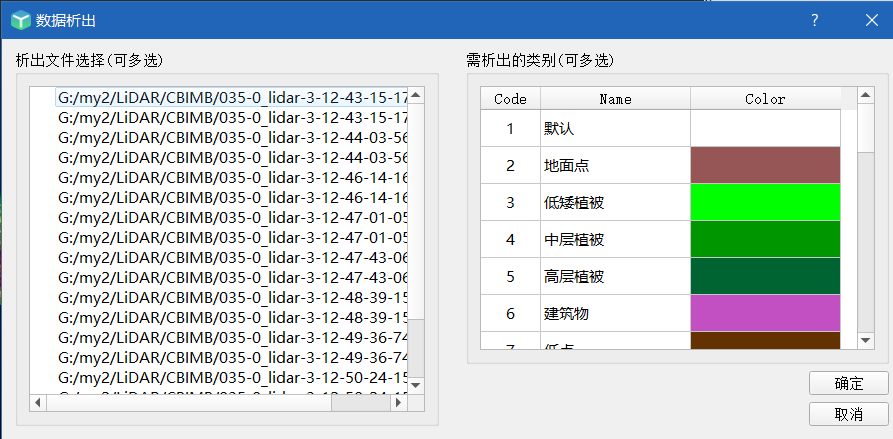
1. 选择需析出的一个或多个类别,点击“确定”,完成析出。析出的文件自动加载至资源项目管理的“用户LiDAR文件”中。
#### 导出
**功能描述**:将一个或多个类别导出到指定文件夹中保存。
**步骤**:
1\. 在资源项目管理界面中选择需要加载的文件数据,选中后文件底色被填充为灰色。
2\. 点击按钮,弹出数据导出界面。
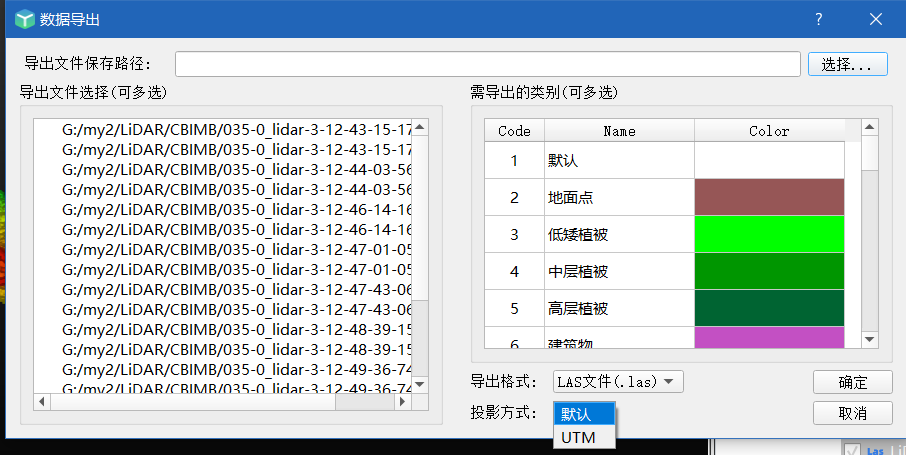
1. 选择导出文件保存路径,选择需导出的一个或多个类别,点击“确定”,完成导出。文件导出格式支持las和ply格式。默认投影方式为高斯投影,同时支持UTM投影方式导出。
